|
||||||||
|
|
||||||||
下記のように登録物件が0件の駅が物件一覧表に載っていると、とても悪目立ちしてしまいます。 さらにこうした登録0件の駅が多くなると、扱っている物件そのものが少なく見えてしまうというデメリットが発生します。 このように登録がない駅は、設定で一時的に非表示にしておくことができます。 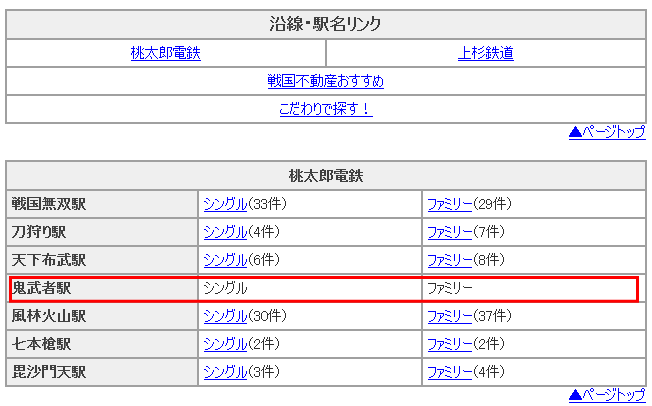 ゆくゆくは登録するつもりだが、今は手が回らず物件登録が進んでいない、手が回らない。 登録するつもりだったが、扱う駅を絞った結果、しばらく扱う予定がなくなってしまった。 このような場合には駅を一時的に非表示にしておきましょう。
今回は戦国不動産の物件一覧を例に、登録のない「鬼武者駅」を非表示にしてみます。 @dreamメインメニュー>HPアップロード>HP編集>HP基本設定>HP表示設定タブ 「駅表示設定」の状態で、「沿線リスト」から該当駅の沿線、および種別を選択します。 選択した沿線の駅が表示されます。非表示にしたい駅の「表示」をクリックすると「非表示」に変わります。 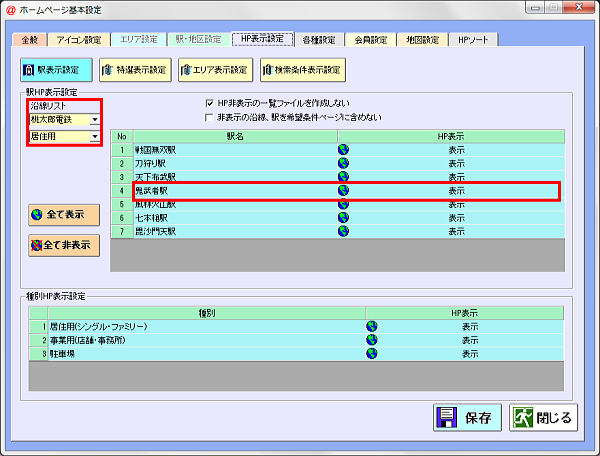 「非表示」になりました。「保存」します。 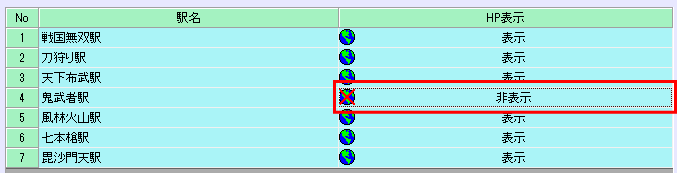 設定したシステムデータを保存しますか?と聞かれるので、「OK」をクリック 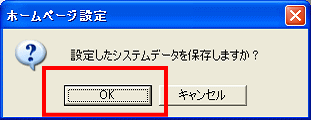 HP出力をすると、ホームページ上で反映します。(1番上で出力してください) 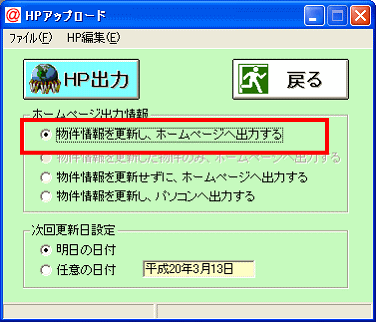 物件のなかった「鬼武者駅」が非表示になりました。 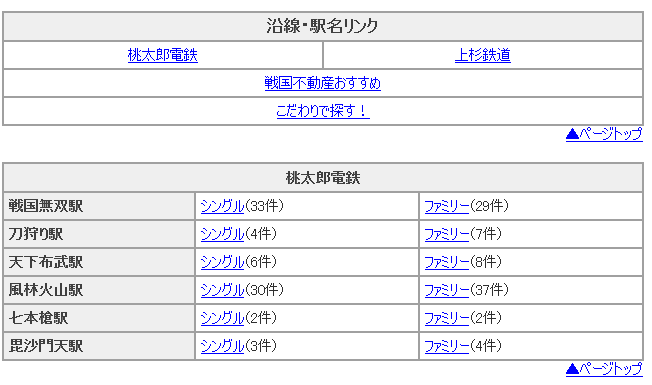
HP表示設定は「駅表示設定」のほか、「特選」「エリア」「検索条件」の表示設定を行うこともできます。 変更する表示設定により、必要に応じて「居住用」「事業用」と切り替えて設定も行ってください。 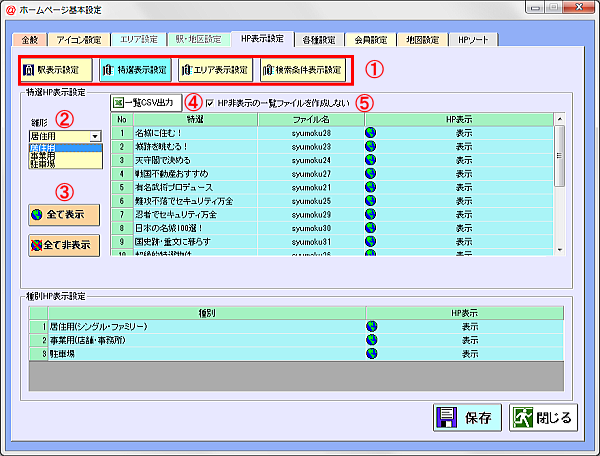 1、「駅表示設定」「特選表示設定」「エリア表示設定」「検索条件表示設定」それぞれ選択して切り替えます。 2、沿線 および種別を選択します。(1で選択した表示設定により表示される内容は異なります) 3、「全て表示」「全て非表示」一括で変更することもできます。 4、「特選表示設定」「検索条件表示設定」の選択時、特選および検索条件とファイル名の一覧CSVを出すことができます。 5、「HP非表示の一覧ファイルを作成しない」にチェックを入れると無駄なファイルが作成されません。 |
||||||||
| ▲上へ | ||||||||
| @dream編一覧へ戻る | ||||||||